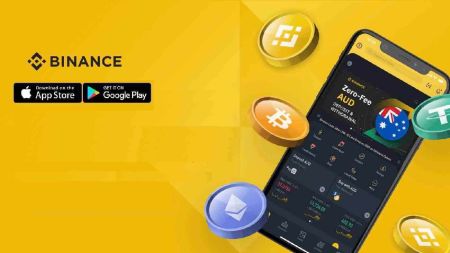Як депозити/зняти AUD за допомогою PayID/OSKO на Binance через веб -та мобільний додаток
Незалежно від використання веб-сайту Binance або мобільного додатка, цей посібник проведе вас через покроковий процес депозиції та зняття AUD через PayID/OSKO.
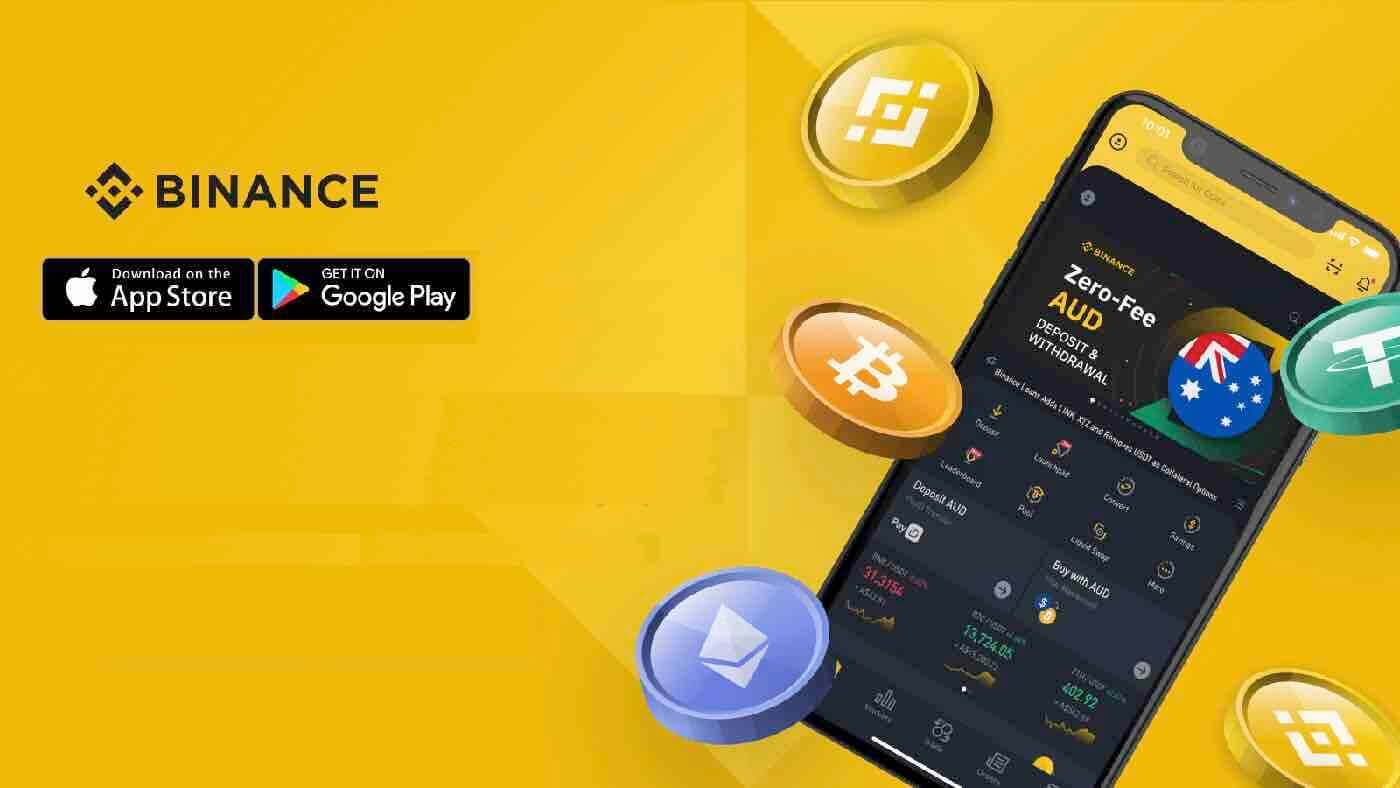
Поповніть AUD за допомогою PayID/OSKO на Binance Australia
PayID/OSKO — це метод миттєвого банківського переказу, який підтримується понад 100 австралійськими банками та фінансовими установами. Депозити PayID/OSKO безкоштовні та цілодобово.
Будь ласка, зверніть увагу: якщо ваш банк не пропонує PayID/OSKO, ми не можемо надавати послуги PayID/OSKO. Щоб скористатися цими послугами, скористайтеся банком, у якому ввімкнено PayID/OSKO.
1. Увійдіть у свій обліковий запис на Binance Australia та натисніть [Deposit AUD].
2. Виберіть [AUD Australian Dollar] як валюту та [PayID/OSKO] як спосіб оплати, а потім натисніть [Продовжити]. 
3. Введіть суму AUD, яку ви хочете внести.
Примітка . Для здійснення переказу PayID потрібен лише ваш унікальний PayID; опис не потрібен. Якщо ваш банк вимагає опис переказу, ви можете ввести будь-який опис. 
4. Скопіюйте свою адресу Binance Australia PayID/OSKO та перейдіть у програму мобільного банку чи інтернет-банкінгу, щоб здійснити переказ. 
5. Відкрийте програму мобільного банку або Інтернет-банкінг і перейдіть до пункту «Сплатити комусь» за допомогою електронної адреси. 
(Приклад показано з мобільним додатком Commbank) 

6. Вставте свій унікальний ідентифікатор PayID у програму мобільного банку або інтернет-банкінг. 

7. Введіть суму AUD, яку ви хочете переказати.
Примітка . Для здійснення переказу PayID потрібен лише PayID, який ми згенерували для вас (наприклад, [email protected]). опис не потрібен. Якщо ваш банк вимагає опис переказу, ви можете ввести будь-який опис. 
8. Щойно ваш переказ буде успішно здійснено з вашого банку, ваш депозит буде відображено у вашому Fiat Wallet у додатку Binance.
Примітка . Відповідно до політики вашого банку для обробки вашого першого переказу PayID може знадобитися 24 години. Подальші перекази зазвичай здійснюються миттєво, але це також залежить від політики вашого банку.
Поради : якщо ви збережете свій PayID, ви зможете будь-коли робити депозити в австралійських доларах без необхідності ініціювати новий запит на депозит зі свого облікового запису Binance.
Внесіть AUD за допомогою PayID/Osko через мобільний додаток
PayID/Osko — це метод миттєвого банківського переказу, який підтримується понад 100 австралійськими банками та фінансовими установами. Депозити PayID / Osko безкоштовні цілодобово.
1. Завантажте програму Binance для iOS або Android .
2. Увійдіть до свого облікового запису Binance та виберіть «Deposit AUD» за допомогою PayID Transfer. 
3. Введіть бажану суму депозиту в австралійських доларах і натисніть «Продовжити». 
4. Скопіюйте свою унікальну адресу електронної пошти PayID (приклад: [email protected]), торкнувшись жовтого значка «копіювати». 
5. Відкрийте програму мобільного банку або інтернет-банкінг і перейдіть до пункту «сплатити комусь» за допомогою електронної адреси. 

(Приклад показано з мобільним додатком Commbank)
6. Вставте свій унікальний ідентифікатор PayID у програму мобільного банку або інтернет-банкінг. 
(Приклад показано з мобільним додатком Commbank)
7. Введіть суму, яку ви хочете переказати.
Примітка . Для здійснення переказу PayID потрібен лише PayID, який ми згенерували для вас (приклад: [email protected]). опис не потрібен. Якщо ваш банк вимагає опис переказу, ви можете ввести будь-який опис. 
8. Після успішного переказу з вашого банку ваш депозит буде відображено у вашому гаманці в австралійських доларах у вашому додатку Binance.
Примітка . Згідно з правилами вашого банку для отримання першого переказу PayID може знадобитися 24 години. Подальші перекази зазвичай здійснюються миттєво, але це також залежить від політики вашого банку. 

Коротка порада: коли ви збережете свій PayID, ви зможете будь-коли робити депозити в австралійських доларах без необхідності ініціювати новий запит на депозит зі свого облікового запису Binance.
Як вивести AUD на Binance
Зняття коштів у австралійських доларах доступне лише для користувачів, які підтвердили свій обліковий запис як резидент Австралії.
Коротка порада: ви можете пропустити кроки 1–3, додавши закладки та перейшовши за цим посиланням .
1. Наведіть курсор на вкладку Гаманець у заголовку домашньої сторінки. Виберіть «Spot Wallet (Deposit Withdraw)».
2. Поруч із вашим балансом у австралійських доларах виберіть «Зняти» в розділі балансу готівки. 
3. Введіть суму австралійських доларів, яку ви бажаєте зняти (мінімум 50 австралійських доларів), і натисніть «Продовжити».
Примітка . Якщо ви не пов’язали свій банківський рахунок, натисніть «Додати зараз» і перегляньте цей посібник. 
4. Перевірте правильність ваших даних і натисніть «Підтвердити». 
5. Завершіть перевірку безпеки за допомогою попередньо налаштованих методів 2FA. 
6. Кошти будуть перераховані на ваш банківський рахунок протягом 1-2 робочих днів.
Примітка . Якщо ваш банк підтримує NPP/PayID, зняття коштів здійснюється миттєво.
Щоб переглянути свій запит на зняття коштів, натисніть «Переглянути історію» після надсилання запиту. 
Якщо у вас виникли запитання або проблеми зі зняттям коштів, зверніться до служби підтримки клієнтів.
Як прив’язати свій банківський рахунок в Австралії на Binance
Зняття австралійських доларів доступне лише для користувачів, які підтвердили свої облікові записи як резиденти Австралії. Перегляньте наш посібник з перевірки, щоб отримати докладнішу інформацію.1. Перейдіть до « Гаманець » у верхньому правому куті домашньої сторінки Binance. У розкривному списку виберіть «Spot (Deposit Withdrawal)».
2. Виберіть « Зняти » поруч із балансом AUD.
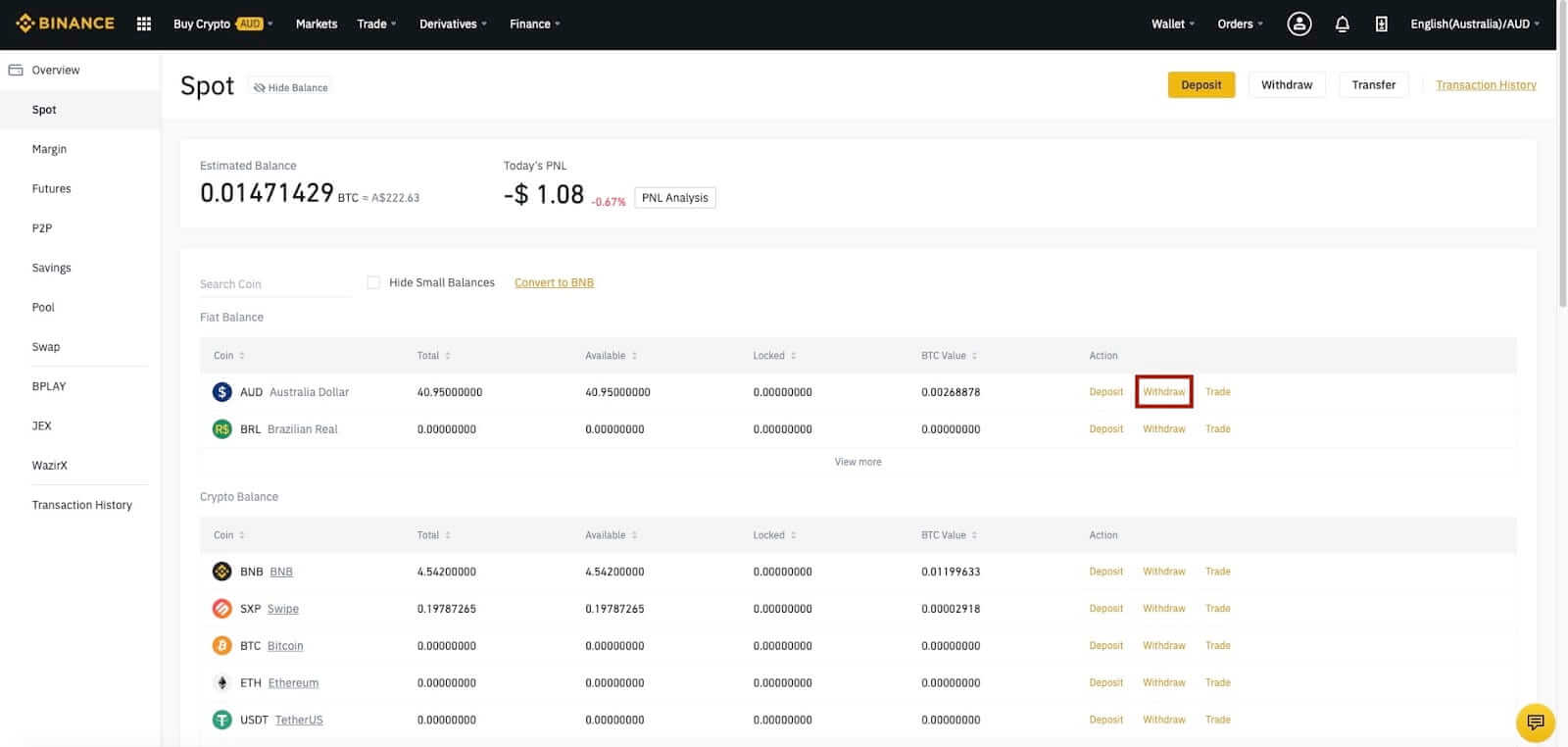
Примітка : якщо у вас немає австралійських доларів на вашому обліковому записі Binance, ви можете внести австралійські долари, дотримуючись цього посібника тут.
3. Виберіть «Додати зараз» , щоб зв’язати новий банківський рахунок.
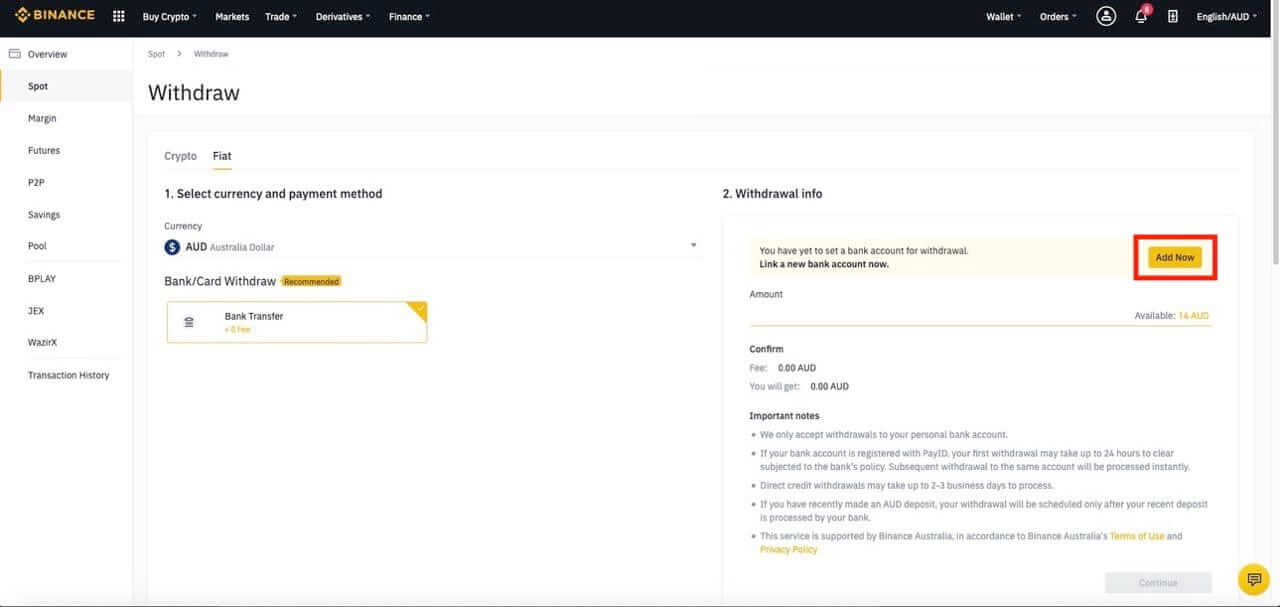
4. Заповніть реквізити свого австралійського банку, включаючи назву банку, BSB* і номер рахунку. Натисніть «Додати банківський рахунок», щоб надіслати свої банківські реквізити.
Примітка. *Код BSB — це шестизначне число, яке використовується для ідентифікації окремого відділення австралійської фінансової установи. Ім’я вашого рахунку попередньо заповнено, ми приймаємо лише зняття коштів на ваш особистий банківський рахунок.
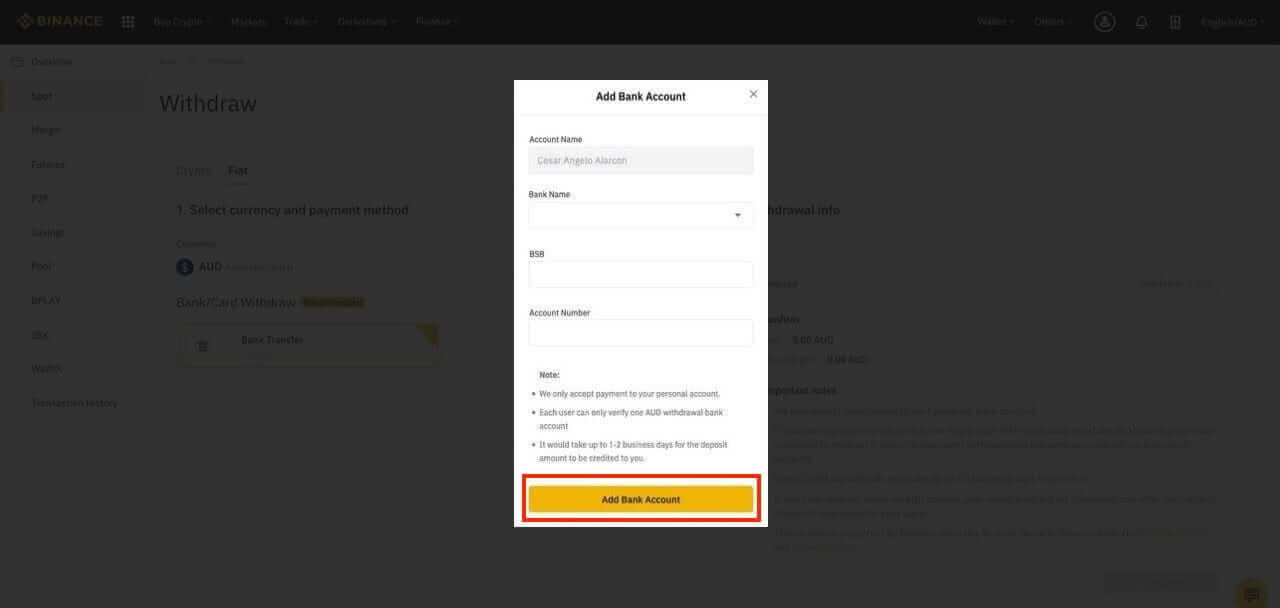
5. Для підтвердження на ваш банківський рахунок буде надіслано суму від $0,01 до $0,99.
Примітка. Може знадобитися до 2 робочих днів, перш ніж сума відобразиться на вашому банківському рахунку.
6. Отримавши суму на свій банківський рахунок, перейдіть на сторінку зняття коштів, повторивши кроки 1–3, а потім натисніть «Підтвердити зараз».
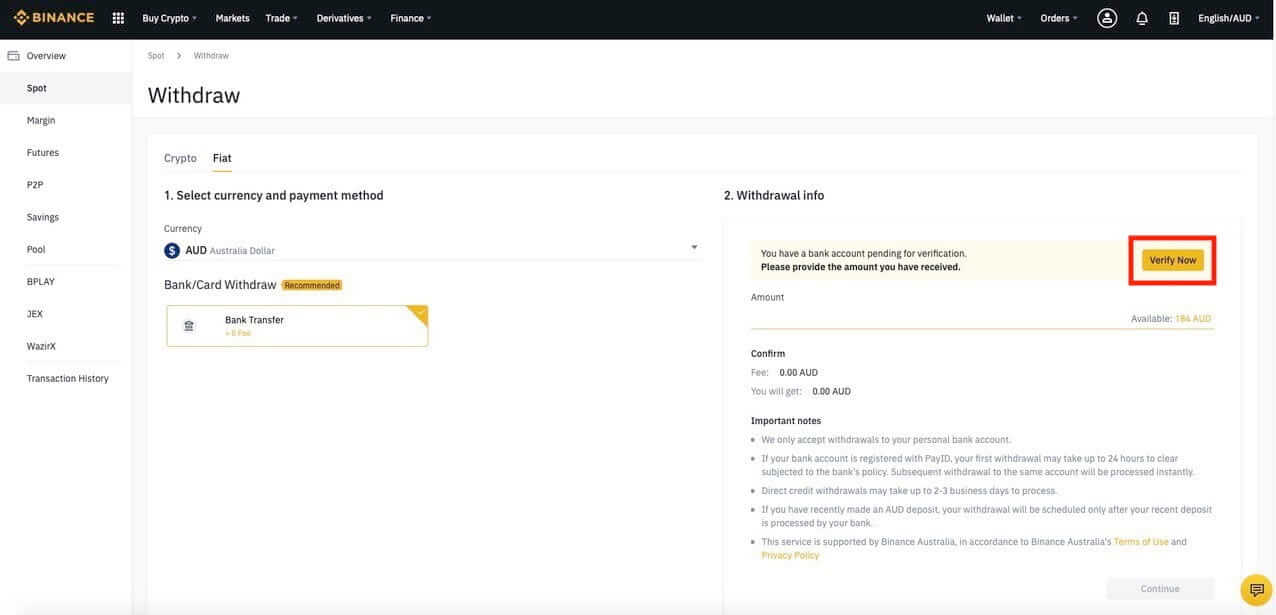
7. Введіть правильну суму, надіслану на ваш банківський рахунок, а потім натисніть «Підтвердити банківський рахунок».
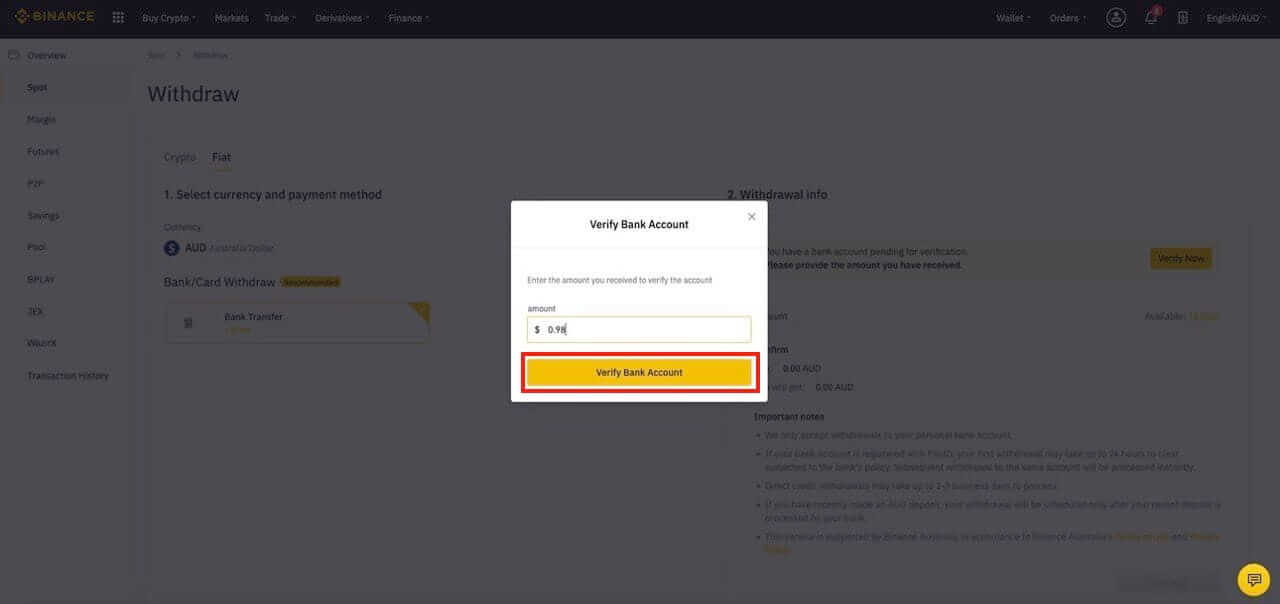
8. Ваш банківський рахунок буде успішно пов’язано після підтвердження. Натисніть тут, щоб переглянути наш посібник про те, як вивести AUD безпосередньо з вашого облікового запису Binance.
Примітка. Якщо реквізити вашого банківського рахунку змінилися, вам потрібно буде від’єднати наявний банківський рахунок від облікового запису Binance та пов’язати новий банківський рахунок.
Як підтвердити свій рахунок, щоб почати вносити AUD
| Рівень KYC | Вимоги | Обмеження депозиту PayID | Ліміт зняття AUD |
| Рівень 1 | Посвідчення особи державного зразка Австралії або паспорт із дійсною австралійською візою | 10 000 австралійських доларів на день |
—
|
| Рівень 2 | Перевірка документів та біометрична перевірка | 25 000 австралійських доларів на день | 20 000 австралійських доларів на день |
| Рівень 3 | Перевірка джерела коштів | 100 000 австралійських доларів на день | 50 000 австралійських доларів на день |
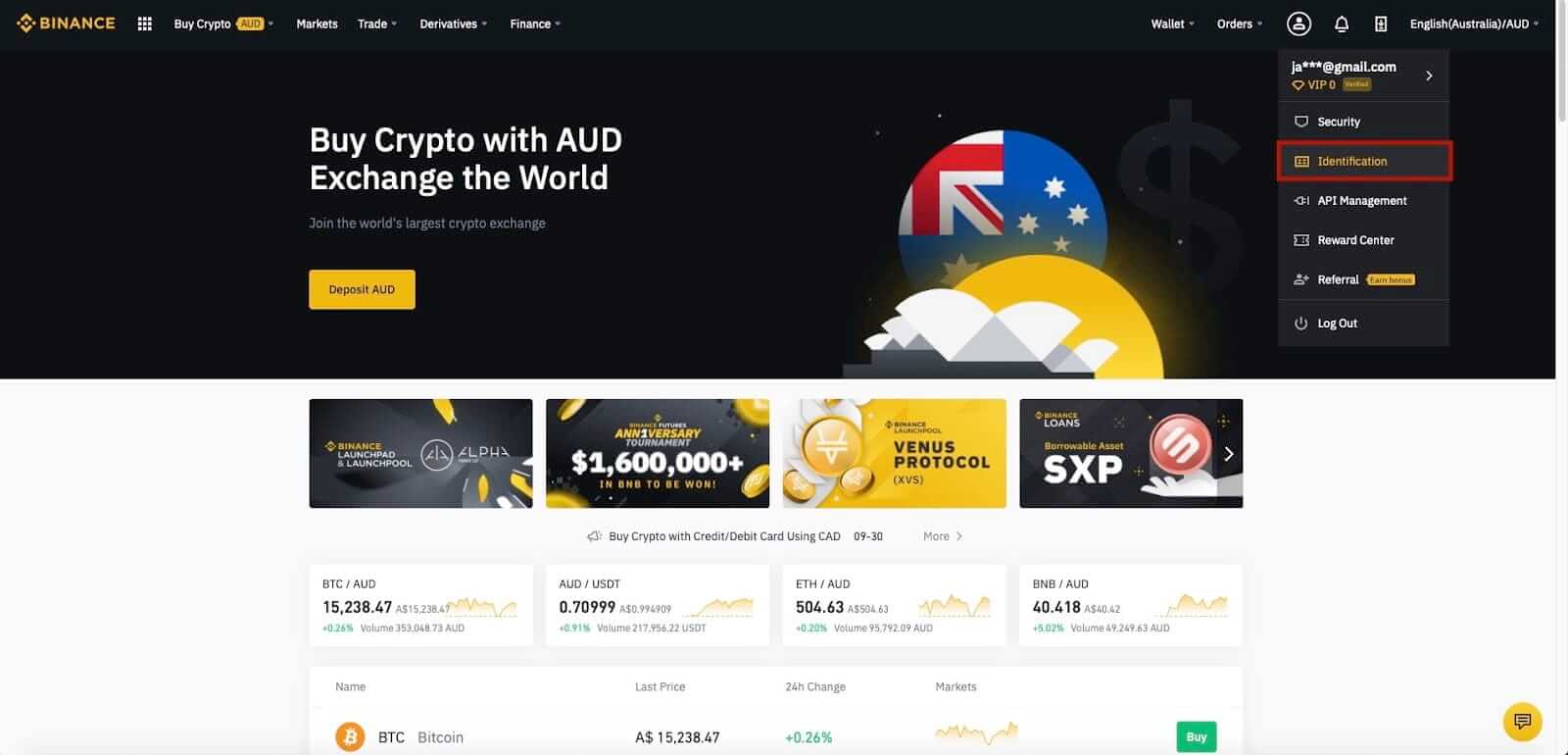
2. Натисніть «Підтвердити», щоб розпочати процес перевірки.
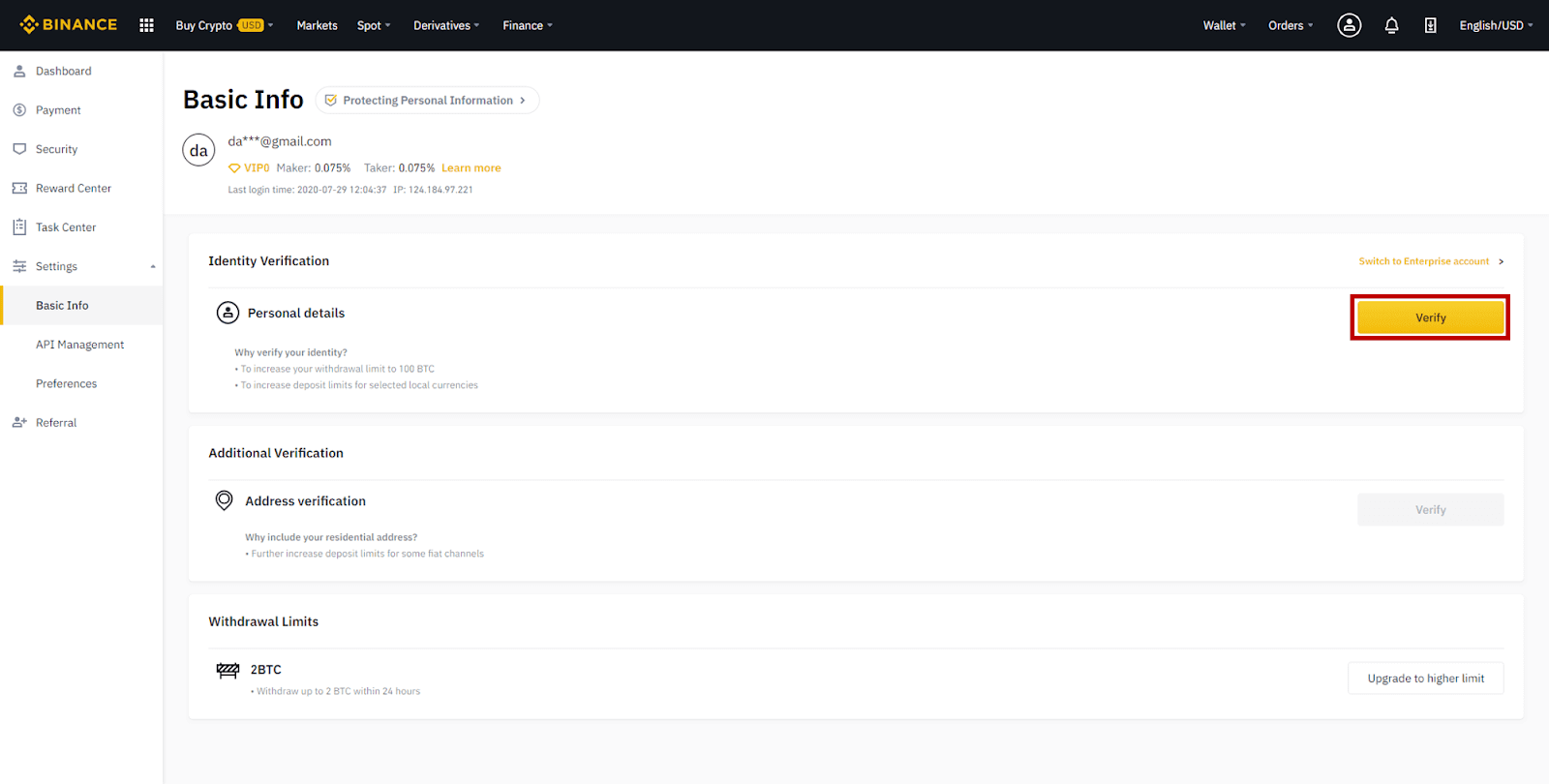
3. Переконайтеся, що зі спадного списку вибрано «Австралія», потім натисніть «Почати».
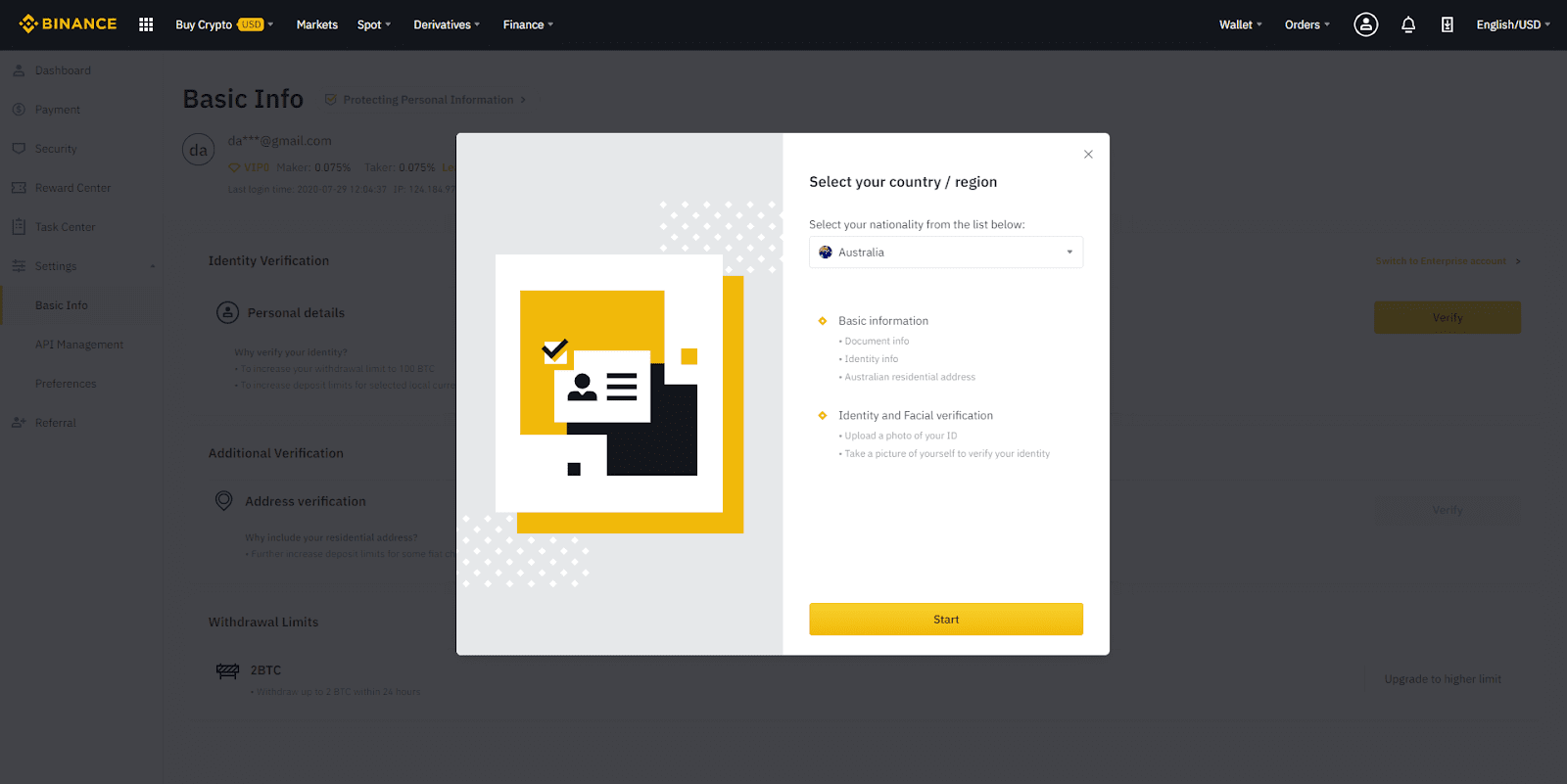
4. Виберіть документ, який ви бажаєте використати для завершення перевірки. Введіть потрібні дані документа, як-от своє ім’я, дату народження та адресу проживання.
Примітка: серед документів, які ви можете вибрати, є ваші водійські права, австралійський паспорт або закордонний паспорт з австралійською візою.
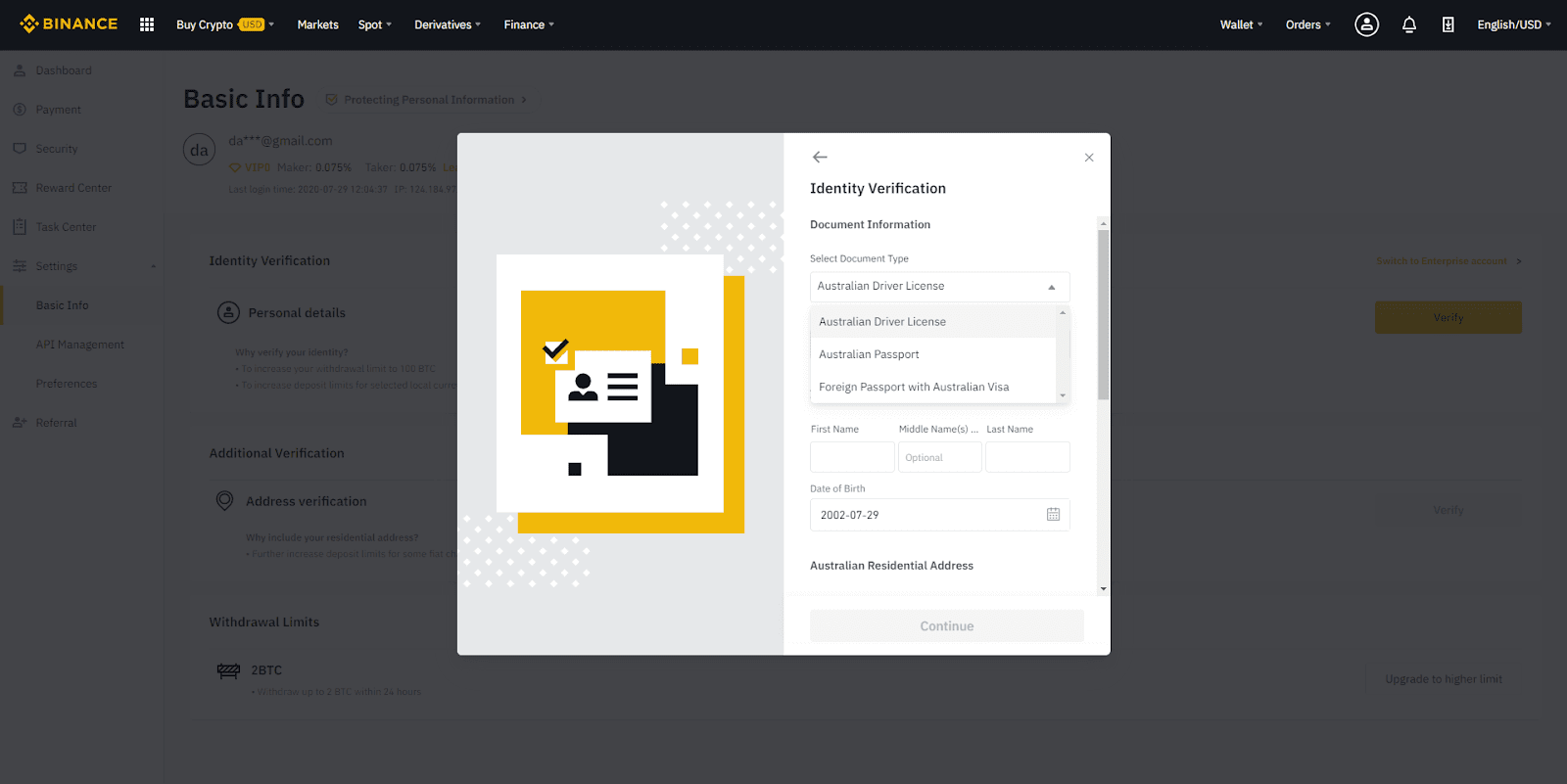
5. Будь ласка, прочитайте та погодьтеся з відмовою від відповідальності після того, як ви введете свої дані, а потім натисніть «Продовжити».
Примітка. Перш ніж продовжити, переконайтеся, що ви ввели дані точно так, як вони вказані у вашому документі.
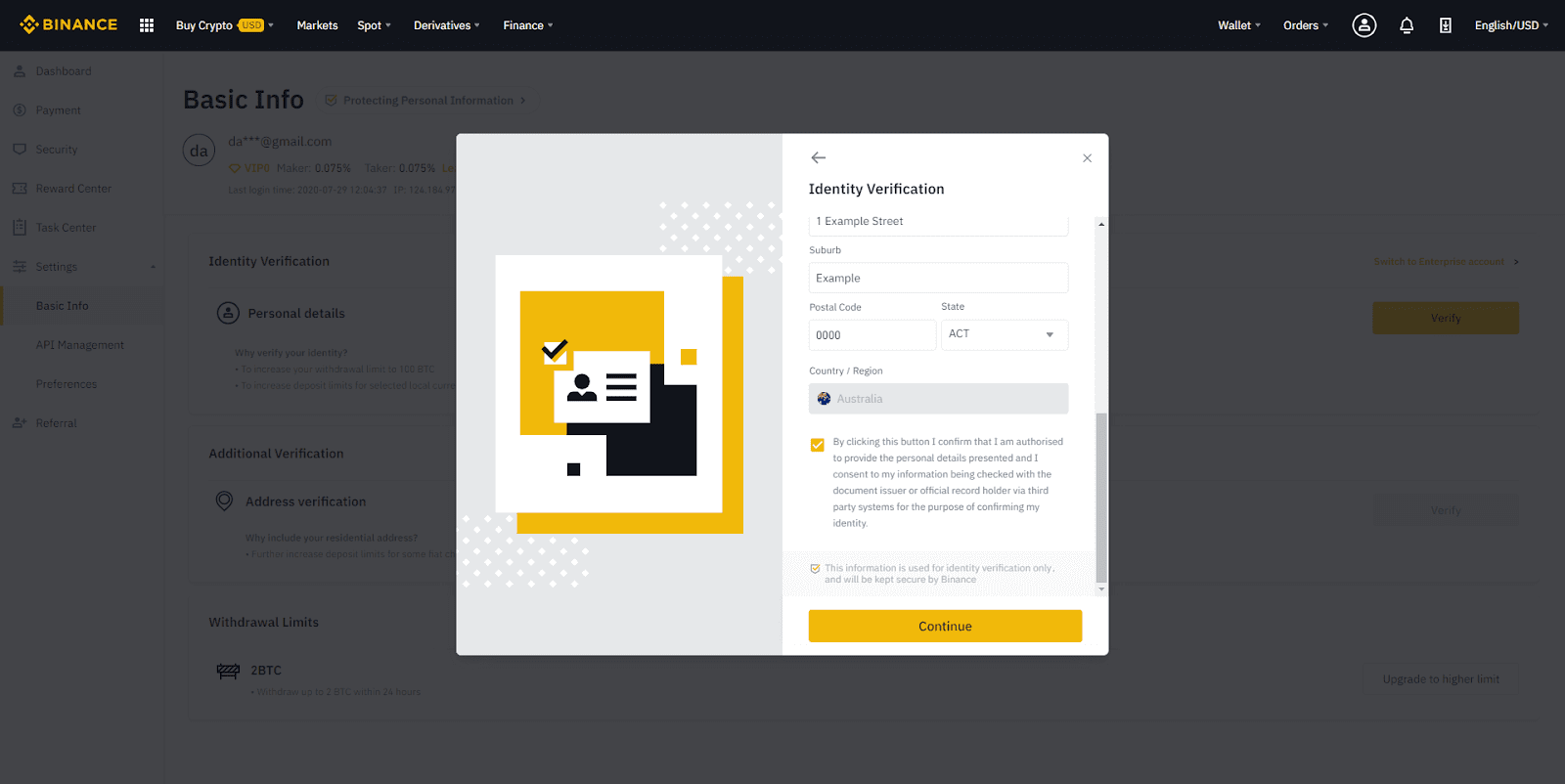
6. Ваші дані будуть перевірені протягом кількох секунд. Після успішної перевірки вашого облікового запису ви зможете вносити до 10 000 австралійських доларів на день за допомогою PayID / Osko.
Примітка. Щоб розблокувати зняття коштів і збільшити ліміт депозитів для свого облікового запису, пройдіть KYC рівня 2 на сторінці «Основна інформація» з кроку 2 цього посібника після завершення KYC рівня 1.
Висновок: швидкі та безпечні транзакції в AUD на Binance
Внесення та зняття AUD на Binance через PayID/OSKO є зручним і безпечним процесом для австралійських користувачів. Ці методи миттєвої оплати забезпечують швидкі перекази, що полегшує поповнення вашого торгового рахунку або переведення прибутків. Завжди перевіряйте свої банківські реквізити, перевіряйте комісії за транзакції та вмикайте функції безпеки для плавної та безпроблемної роботи.